
Dnes jsem připojil svůj přenosný pevný disk k notebooku a otevřel ho ze zvyku pomocí Total Commander. Proč to dělám? Budu o tom psát později v článku jako doplněk (mimochodem, velmi užitečné pro zvýšení bezpečnosti proti virům). A viděl jsem tam skryté složky Informace o objemu systému a $ RECYCLE.BIN. Jsou mi již známí a nejdřív jsem nezradil význam, ale pak jsem se rozhodl podělit se o ty s těmi, kteří nevědí, co tyto složky jsou, a dokonce (někteří) se jich bojí, protože v nich antivirové viry někdy detekují viry.
Pojďme to přijít v pořádku.
Co je složka Information System Information? ? a proč se tam opravdu skrývají viry? Jak získat přístup k obsahu této složky?
Tato skrytá složka se nachází na každém disku, na kterém systém kopíruje programové soubory, které prošly změnami, ukládá zprávy o postupech čištění disku od zbytků (při spuštění správce čištění), informace o kompresi souborů polí (ve formátu NTFS) a ukládá zálohy (zálohy) určitých Komponenty Windows a uživatelské programy (v podadresářích „obnovit“) a některé další soubory, o jejichž účel mě někdy zajímám. Data uložená v těchto podadresářích obvykle nemají významnou hodnotu, ale počet souborů a objem, který zabírají, neustále rostou. Pokud tedy vidíte, že místo na pevném disku je stále méně, ačkoliv se vám nezdálo, že byste něco takového dělali, je třeba je pravidelně čistit.
Ve formátu NTFS pevného disku je přístup k těmto složkám blokován a smazání jejich obsahu standardním způsobem nebude fungovat. Pokud jde o viry, do těchto složek se nechtějí zapisovat, ale samotný systém rád vytváří „záložní“ kopie virů v těch nejnovějších, a všimněte si, že většina virových souborů, které jste našli v této složce, jsou kopie Internetu Trojské koně a souborové viry, protože první z nich významně mění nastavení registru, nastavuje oprávnění svých softwarových služeb a druhá provádí globální změny původní struktury programových souborů, v důsledku čehož se systém začne zálohovat být (kromě) nezbytnými (podle jejího názoru) datovými změnami.
Co s tím dělat je na vás. Můžete jednoduše vymazat dočasné soubory, můžete je vymazat úplně, můžete zakázat službu obnovy dat.
Jak zakázat službu obnovy dat a odstranit složku System Volume Information ?
Vypnutí se nedoporučuje, protože pokud se něco stane, systém může obnovit svůj stav v době vytvoření této zálohy. A nebudete se muset uchýlit k pomoci odborníků nebo znovu nainstalovat systém. Ano, můžete ztratit několik souborů a dat, které byly vytvořeny po vytvoření zálohy, ale tímto způsobem získáte známý systém zpět, a ne „holý“ v případě opakované instalace.
Pokud však tato složka zabírá příliš mnoho místa (někdy se zde hromadí 20-30 gigabajtů nebo dokonce více), můžete ji stále trochu vyčistit.
Je lepší, abyste si o tom přečetli na oficiálním webu společnosti Microsoft, nechci to opakovat. Získejte přístup ke složce v systému Windows XP. Chci jen objasnit, že na Windows 7 stejný postup.
Odstranit, pokud se nenaučíte standardním způsobem, můžete si přečíst článek o tom, jak odstranit soubor nebo složku, pokud nejsou odstraněny.
Pro čištění můžete tuto službu jednoduše vypnout..
RMB zapnuto Můj počítač -> Vlastnosti -> zvolte Ochrana systému
Otevře se okno, ve kterém vybereme jednotku, na které ji chcete odpojit, klikněte Přizpůsobte
Otevře se okno, ve kterém klikneme Odstranit.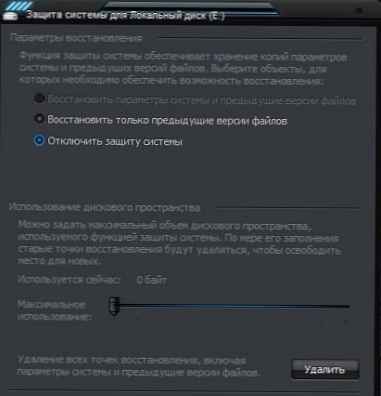
Pak bude varování, jak špatné to je, co děláte a tak dále. Klikněte na Pokračujte a vše je vymazáno. Comp z toho nezemře.
Nevšímejte si mých snímků obrazovky. Toto zotavení nepotřebuji a vím, co dělám, protože v každém případě mohu obnovit systém i bez standardních metod.
V tomto okně můžete také zakázat nebo povolit obnovu dat a také vybrat maximální velikost složky pro obnovení.
Mimochodem, pro čištění můžete vybrat Zakázat a poté stisknout Chcete-li se přihlásit, poté znovu vyberte Povolit a stiskněte Chcete-li se přihlásit.
No nebo Začněte - Všechny programy - Standardní - Kancelář - Obnova systému.
Co je složka $ RECYCLE.BIN ?
Tato složka je umístěna v kořenovém adresáři každé jednotky a má skrytý a systémový atribut. Pokud jste tedy zakázali možnost zobrazení skrytých souborů, neuvidíte tuto složku ani předchozí složku. Jak to vidět - dal jsem odkaz výše.
$ RECYCLE.BIN - jedná se o samotný košík a sedm, obsahuje také soubor desktop.ini, odpovídá za zobrazení, ve kterém je tato složka zobrazena v Průzkumníku.
A $ RECYCLE.BIN je složka koše na aktivní systémové jednotce NOT a $ Recycle.Bin (v malém případě) je v systému příslušně.
Ve skutečnosti, když odstraníte soubor nebo složku z koše, neodstraní se vůbec, ale přesune objekt do stejné složky $ Recycle.Bin umístěné na disku, na kterém dochází k odstranění..
Každý disk má svůj vlastní košík (složka $ Recycle.Bin je v kořenovém adresáři každé sekce). Ale když otevřete koš - uvidíte všechny smazané soubory společně.
Pro více informací si můžete přečíst web společnosti..
Mimochodem, klikněte pravým tlačítkem myši na zástupce nákupního košíku na ploše a vyberte Vlastnosti, možná jste to ještě nikdy neudělali. Zde se zobrazí vaše disky, na kterých jsou uloženy tyto soubory Recycle.Bin..
K dispozici jsou pouze 3 nastavení
Nastavit velikost - jaká je maximální velikost souboru, která bude v koši, po které již nebude moci ukládat a bude vyžadovat, abyste ji vyprázdnili.
Chcete-li zničit soubory okamžitě po odstranění, aniž byste je vložili do koše - myslím, že je to zde jasné. Nedoporučuji to provést, protože se může stát, že jste omylem smazali požadovaný soubor nebo složku a poté je musíte vrátit pomocí softwaru třetích stran..
Rovněž nedoporučuji odškrtnout Žádost o potvrzení odstranění ze stejného důvodu.
A konečně - pokud jste si jisti, že nepotřebujete soubory nebo složky (například nějaké odpadky) a nebudete litovat jejich zmizení - můžete stisknout kombinaci kláves shift + del a soubor je odstraněn z počítače, aniž by se dostal do koše.











